Pokud AVG Secure VPN nedokáže navázat nebo udržet připojení VPN, vyzkoušejte následující kroky řešení problémů:
Pokyny
- Zkontrolujte, zda funguje vaše připojení k internetu, když je AVG Secure VPN odpojeno. Pokud vám připojení k internetu nefunguje, zkontrolujte konfiguraci sítě.
- Vyberte jiný server AVG. Otevřete AVG Secure VPN, na hlavní obrazovce aplikace klikněte na Změnit lokaci a vyberte lokaci.
- Vyberte jiný VPN protokol. Otevřete AVG Secure VPN a vyberte
☰Nabídka ▸ Nastavení ▸ VPN protokoly. - Odpojte se od ostatních služeb VPN, které v počítači používáte. Pokud jste připojeni k jiné VPN, AVG Secure VPN nejspíš nebude fungovat správně.
- Restartujte počítač a zkuste se k AVG Secure VPN připojit znovu.
- Zkontrolujte nastavení firewallu. Nastavení firewallů od jednotlivých dodavatelů a výrobců se liší. V příslušné dokumentaci vyhledejte informace o používání VPN.
- Zkontrolujte, zda je předplatné aktivní. Otevřete AVG Secure VPN a vyberte
☰Nabídka ▸ Moje předplatná. Zkontrolujte, zda je u položky AVG Secure VPN zobrazen popisek Aktivní. Podrobné pokyny k aktivaci najdete v následujícím článku:
Pokud AVG Secure VPN stále nemůže připojení navázat, zkuste aplikaci odinstalovat a znovu nainstalovat. Podrobné pokyny najdete v následujících článcích:
- Zkontrolujte, zda funguje vaše připojení k internetu, když je AVG Secure VPN odpojeno. Pokud vám připojení k internetu nefunguje, zkontrolujte konfiguraci sítě.
- Vyberte jiný server AVG. Otevřete AVG Secure VPN, na hlavní obrazovce aplikace klikněte na Změnit lokaci a vyberte lokaci.
- Vyberte jiný VPN protokol. Otevřete AVG Secure VPN a vyberte
☰Nabídka ▸ Předvolby ▸ VPN protokoly. - Odpojte se od ostatních služeb VPN, které na Macu používáte. Pokud jste připojeni k jiné VPN, AVG Secure VPN nejspíš nebude fungovat správně.
- Restartujte Mac a zkuste se k AVG Secure VPN připojit znovu.
- Některé směrovače nabízejí možnost aktivace a deaktivace protokolu IPsec (někdy též VPN průchod). Aby se mohla aplikace AVG Secure VPN připojit a fungovat správně, ověřte, že je možnost IPSec nebo VPN průchod aktivovaná.
- Zkontrolujte nastavení firewallu. Ověřte u dodavatele firewallu, že jsou porty UDP 500 a UDP 4500 ve firewallu otevřené.
- Zkontrolujte, zda je předplatné aktivní. Otevřete AVG Secure VPN a vyberte
☰Nabídka ▸ Předplatné. Zkontrolujte, zda se v horní části obrazovky zobrazuje zpráva Vaše předplatné je aktivní. Podrobné pokyny k aktivaci najdete v následujícím článku:
Pokud AVG Secure VPN stále nemůže připojení navázat, zkuste aplikaci odinstalovat a znovu nainstalovat. Podrobné pokyny najdete v následujících článcích:
- Zkontrolujte, zda funguje vaše připojení k internetu, když je AVG Secure VPN odpojeno. Pokud vám připojení k internetu nefunguje, zkontrolujte konfiguraci sítě.
- Vyberte jiný server AVG. Otevřete AVG Secure VPN, v dolní části hlavní obrazovky aplikace klepněte na Lokace serveru a potom klepněte na jinou lokaci.
- Vyberte jiný VPN protokol. Otevřete AVG Secure VPN a vyberte
 Nastavení (ikona ozubeného kola) ▸ VPN protokol.
Nastavení (ikona ozubeného kola) ▸ VPN protokol. - Odpojte se od ostatních služeb VPN, které na zařízení s Androidem používáte. Pokud jste připojeni k jiné VPN, AVG Secure VPN nejspíš nebude fungovat správně.
- Zkontrolujte, zda je předplatné aktivní. Otevřete AVG Secure VPN a vyberte
 Nastavení (ikona ozubeného kola) ▸ Předplatné. Zkontrolujte, zda se na obrazovce zobrazuje typ předplatného a aktivační kód. Podrobné pokyny k aktivaci najdete v následujícím článku:
Nastavení (ikona ozubeného kola) ▸ Předplatné. Zkontrolujte, zda se na obrazovce zobrazuje typ předplatného a aktivační kód. Podrobné pokyny k aktivaci najdete v následujícím článku:
- Zkuste aplikaci odinstalovat a znovu nainstalovat. Podrobné pokyny najdete v následujících článcích:
Pokud AVG Secure VPN pořád nedokáže navázat připojení, problém může být způsobený pravidly Wi-Fi nebo mobilní sítě, ke které jste připojeni.
- Zkontrolujte, zda funguje vaše připojení k internetu, když je AVG Secure VPN odpojeno. Pokud vám připojení k internetu nefunguje, zkontrolujte konfiguraci sítě.
- Vyberte jiný server AVG. Otevřete AVG Secure VPN, v dolní části hlavní obrazovky aplikace klepněte na Lokace serveru a potom klepněte na jinou lokaci.
- Vyberte jiný VPN protokol. Otevřete AVG Secure VPN a vyberte
 Nastavení (ikona ozubeného kola) ▸ VPN protokol.
Nastavení (ikona ozubeného kola) ▸ VPN protokol. - Odpojte se od ostatních služeb VPN, které na zařízení s iOS používáte. Pokud jste připojeni k jiné VPN, AVG Secure VPN nejspíš nebude fungovat správně.
- Zkontrolujte, zda je předplatné aktivní. Otevřete AVG Secure VPN a vyberte
 Nastavení (ikona ozubeného kola) ▸ Předplatné. Zkontrolujte, zda se na obrazovce zobrazuje typ předplatného a aktivační kód. Podrobné pokyny k aktivaci najdete v následujícím článku:
Nastavení (ikona ozubeného kola) ▸ Předplatné. Zkontrolujte, zda se na obrazovce zobrazuje typ předplatného a aktivační kód. Podrobné pokyny k aktivaci najdete v následujícím článku:
- Zkuste aplikaci odinstalovat a znovu nainstalovat. Podrobné pokyny najdete v následujících článcích:
Pokud AVG Secure VPN pořád nedokáže navázat připojení, problém může být způsobený pravidly Wi-Fi nebo mobilní sítě, ke které jste připojeni.
Pokud k problému dochází i nadále, kontaktujte podporu AVG.
- AVG Secure VPN
- Windows, macOS, Android a iOS